在如今信息爆炸的时代,我们每天都会面临大量的信息,如何高效地筛选出我们需要的信息成为了一个重要的问题,WPS作为一款功能强大的办公软件,不仅可以满足我们对于文字、表格
在如今信息爆炸的时代,我们每天都会面临大量的信息,如何高效地筛选出我们需要的信息成为了一个重要的问题,WPS作为一款功能强大的办公软件,不仅可以满足我们对于文字、表格和演示文稿处理的需求,还能帮助我们筛选出各村的信息。WPS怎样筛选出各村呢?下面将为您详细介绍WPS筛选出各村的方法。

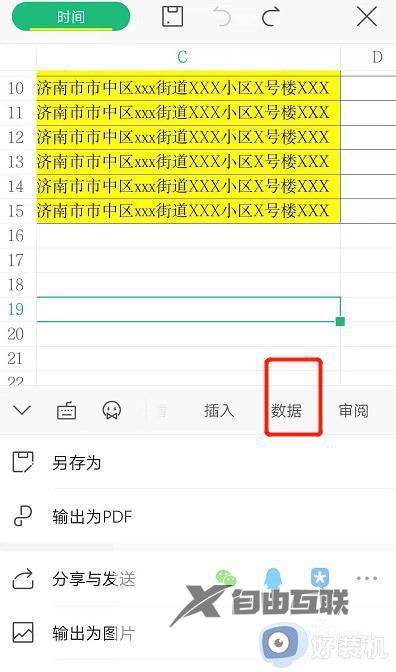
注意: 只有当前筛选的数据列中含有空白单元格时,“空白”和“非空白”选项才会出现。
对文本字符串的开始或结尾进行筛选
单击需要筛选的列头右边的箭头,选择“自定义”。
在左边的框中,选择“开头是”或“开头不是”,“结尾是”或“结尾不是”。
在右边的框中,键入所需文本。
如果要查找某些字符相同但其他字符不一定相同的文本值,可使用通配符。
若要添加另一个条件,请选择“与”或“或”,并重复前一个步骤。
对位于区间的值进行筛选
单击需要筛选的列头右边的箭头,选择“自定义”。
在左边的第一个列表框中,选择“小于”(或“小于或等于”)。
在右边的框中,键入区间的最大值。
在左边的第二个列表框中,选择“大于”(或“大于或等于”)。
在右边的框中,键入区间的最小值。
确保您使用的逻辑是“与”。
完成自动筛选后仅显示满足条件的行,其他行会暂时隐藏起来。注意 当对一列数据进行自动筛选后,继续对其它列的筛选是在已经筛选的数据的基础上进行的。
以上是如何使用WPS筛选出各村的全部内容,如果您遇到类似的问题,请参考本文中介绍的步骤进行修复,希望这篇文章对大家有所帮助。
